- Hoe iPhone naar pc te spiegelen
- Cast Android naar Windows
- Spiegel iPhone naar Windows
- Samsung-schermspiegel werkt niet
- Mirror-app voor iPhone
- Mirror-app voor Android
- Gebruik AirServer
- Spiegel iPhone naar computer
- Casten van telefoon naar computer
- iPhone-schermspiegel werkt niet
- Spiegel iPad naar pc
- Spiegel iPhone naar laptop
- Stel Screen Mirror in op iPhone
- Mirror iPhone
- Android Mirror naar Mac
Handige gids voor het efficiënt spiegelen van iPhone naar iPad
 Posted by Lisa Ou / 10 april 2024 09:00
Posted by Lisa Ou / 10 april 2024 09:00 Kun je iPhone naar iPad spiegelen? Ik ben van plan mijn nichtje bijles te geven voor haar komende examen, en door mijn apparaat op haar iPad te spiegelen, kan ik haar de les duidelijk laten zien. Het zal ook handiger zijn omdat we het kleine scherm van mijn iPhone niet hoeven te verdragen. Het probleem is dat ik niet zeker weet of onze apparaten een dergelijke functie ondersteunen. Maar als dat zo is, zou iemand mij dan willen helpen?
Schermspiegeling wordt vaak gedaan vanaf een iPhone of iPad naar een computer, maar heb je ooit geprobeerd een iPhone naar je iPad te spiegelen? Net als bij het gebruikelijke computerproces zijn er verschillende doeleinden om op een iPad-scherm te spiegelen, zoals het bovenstaande scenario: het delen van inhoud. Daarnaast kan het ook zijn dat u uw gegevens graag op een groter scherm wilt bekijken.
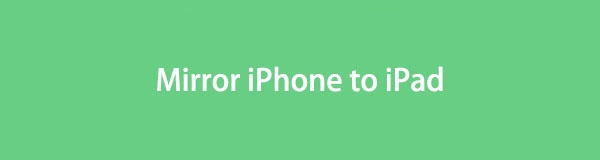
Hoe dan ook, de volgende strategieën zullen tegemoetkomen aan uw behoeften op het gebied van schermspiegeling. Omdat Apple geen officiële methode heeft, hebben we de meest effectieve apps met hoge succespercentages verzameld die u kunnen helpen. We zorgen er ook voor dat we voor uw gemak de apps met probleemloze navigatie hebben gekozen. Bovendien kunt u als bonus een betrouwbaar hulpmiddel voor uw computer verwachten.

Met FoneLab Phone Mirror spiegelt u iPhone of Android efficiënt naar de computer.
- Hiermee kunt u het iPhone- of Android-scherm naar een pc spiegelen.
- Verbind uw apparaten via Wi-Fi, QR-code, pincode of USB-kabelverbinding.
- Maak eenvoudig screenshots en leg schermactiviteiten vast.

Gidslijst
Deel 1. Spiegel iPhone naar iPad via AirDroid Cast
De Android Cast-app staat algemeen bekend om het spiegelen van uw scherm op iOS, iPadOS, Android, macOS of Windows. Het is dus niet verwonderlijk dat veel mensen het op hun apparaten installeren vanwege het hoge succespercentage en het aanpassingsvermogen. U hoeft het alleen maar op uw iPhone en iPad aan te schaffen om uw scherm succesvol te spiegelen en te genieten van de voordelen van schermcasten. Bovendien biedt het verschillende verbindingsmethoden, zoals het scannen van een QR-code, het invoeren van een castcode, enz. Er zullen dus geen problemen zijn bij het spiegelen van uw iPhone naar de iPad.
Volg de onderstaande onbetwistbare stappen om te begrijpen hoe u iPhone naar iPad kunt spiegelen via AirDroid Cast:
Stap 1Ga naar de App Store van je iPhone en iPad en zoek vervolgens de AirDroid Cast-app via het zoekgedeelte. Wanneer gevonden, druk op de Krijgen tabblad om de mirroring-app op beide apparaten te installeren.
Stap 2Start de app en selecteer vervolgens op de iPad de Ontvang een schermcast optie om de QR- of Cast-code te bekijken. Voer ondertussen de door u gekozen code in of scan deze op de iPhone en tik op Begin met casten om het scherm te spiegelen en de inhoud ervan op de iPad te bekijken.
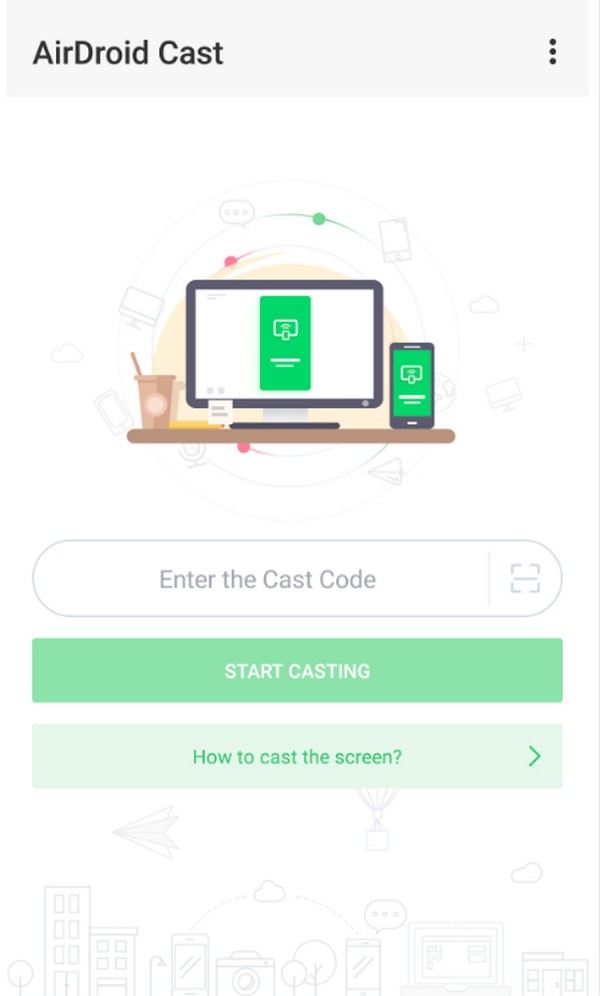
Hoewel het de perfecte app voor schermspiegeling lijkt, moet je ook enkele recensies kennen die zeggen dat het niet werkt en andere problemen; je moet dus nog steeds niet te veel verwachten.

Met FoneLab Phone Mirror spiegelt u iPhone of Android efficiënt naar de computer.
- Hiermee kunt u het iPhone- of Android-scherm naar een pc spiegelen.
- Verbind uw apparaten via Wi-Fi, QR-code, pincode of USB-kabelverbinding.
- Maak eenvoudig screenshots en leg schermactiviteiten vast.
Deel 2. Spiegel iPhone naar iPad via EasyCast Pro
EasyCast Pro is een andere bekende spiegelapp die je iPhone-scherm op de iPad kan casten. Het staat vooral bekend om zijn eenvoudige interface en procedure, dus gebruik het gerust zonder ingewikkelde stappen. Net als de vorige app kan deze worden aangeschaft in de App Store, waardoor deze probleemloos kan worden geïnstalleerd en genavigeerd, waarbij de naam, EasyCast, trouw blijft. Bovendien heb je geen kabel of draad nodig, omdat hiermee een draadloze verbinding mogelijk is.
Emuleer de onderstaande eenvoudige richtlijnen om iPhone naar iPad te casten via EasyCast Pro:
Stap 1Installeer de EasyCast Pro-app via de Krijgen knop in de App Store van uw iPhone en iPad. Voer daarna de app uit en zorg ervoor dat beide apparaten zijn verbonden met hetzelfde WiFi-netwerk.
Stap 2kies Uitzending ontvangen op je iPad dan Uitzendscherm op je iPhone. De iPhone zal dan de iPad detecteren, dus tik op de naam van het apparaat in de interface van de app om het iPhone-scherm naar uw iPad te spiegelen.
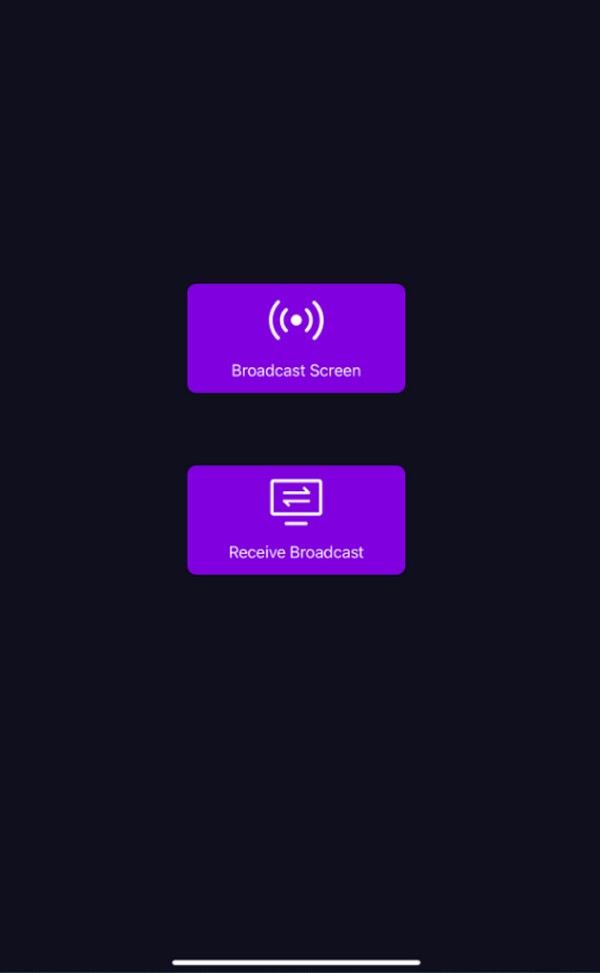
U kunt problemen tegenkomen tijdens het gebruik van deze app, waaronder plotseling een zwart scherm. Andere beoordelingen zeggen ook dat de app soms vastloopt en dat je problemen kunt ondervinden bij het inloggen. Maar over het algemeen wordt het nog steeds beschouwd als een van de meest efficiënte mirroring-apps.
Deel 3. Spiegel iPhone naar iPad met ApowerMirror - Schermspiegeling
ApowerMirror is ook een app die je kunt verkrijgen in de App Store. Het maakt het spiegelen van een iPhone-scherm naar een iPad-scherm mogelijk, zolang u de app op beide apparaten installeert. Dankzij de gebruikersgerichte interface kunt u de spiegelprocedure gemakkelijker manoeuvreren. Bovendien kunnen gebruikers met deze app het gespiegelde apparaat opnemen en vastleggen, waardoor het voordeliger wordt.
Neem het geschikte proces hieronder ter harte om te bepalen hoe je een scherm kunt spiegelen van iPhone naar iPad met behulp van ApowerMirror - Screen Mirroring:
Stap 1Net als de voorgaande apps installeer je ApowerMirror - Screen Mirroring vanuit de App Store op je iPad en iPhone. Start het vervolgens en sluit beide apparaten aan op hetzelfde WiFi-netwerk.
Stap 2Tik daarna op de Spiegel pictogram op de iPhone en iPad. Wanneer de iPhone uw iPad detecteert, selecteert u de naam ervan in de app, waarna de iPad automatisch uw iPhone-inhoud op het scherm weergeeft.
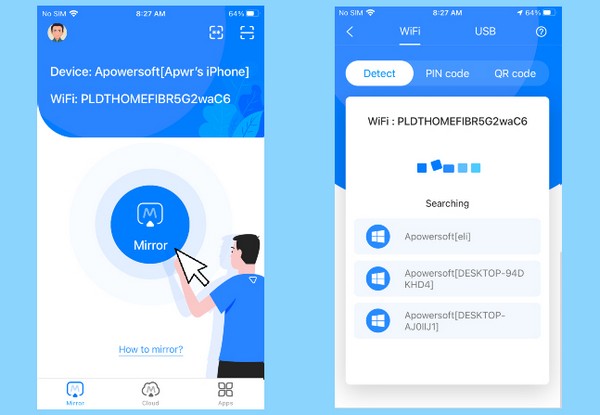
Net als de andere spiegelapps heeft ApowerMirror ook enkele nadelen. Onder hen zijn de apparaten soms om verschillende redenen verbroken. Ook kan het lastig zijn om van landschaps- naar portretmodus te gaan, omdat het scherm hierdoor soms verkeerd wordt weergegeven.
Deel 4. Bonustip - Spiegel iOS-apparaat naar computer
Zoals je kunt zien, richten de spiegelapps die we hebben geïntroduceerd zich op het casten van een iPhone-scherm op de iPad. Aan de andere kant kunt u overwegen om het programma te leren kennen FoneLab Telefoonspiegel, waarmee uw iOS- of Android-scherm naar de computer kan worden gespiegeld. Hiermee kunt u de inhoud van uw iPhone of iPad op een groter scherm bekijken, waardoor u gemakkelijker informatie kunt delen. Bovendien maakt spiegelen het bekijken van films en programma's ook leuker.

Met FoneLab Phone Mirror spiegelt u iPhone of Android efficiënt naar de computer.
- Hiermee kunt u het iPhone- of Android-scherm naar een pc spiegelen.
- Verbind uw apparaten via Wi-Fi, QR-code, pincode of USB-kabelverbinding.
- Maak eenvoudig screenshots en leg schermactiviteiten vast.
Ondertussen ondersteunt FoneLab Phone Mirror iPod Touch, iPhone, iPad en Android, waardoor het programma flexibel is. U kunt er ook op verschillende manieren verbinding mee maken en u hoeft alleen maar te kiezen met welk proces u zich prettig voelt. Bovendien is schermspiegeling niet de enige functie die deze tool biedt. U kunt uw schermactiviteiten ook efficiënt opnemen en momentopnamen maken. Maar zelfs met zijn krachtige functies kunt u hem nog steeds gemakkelijk manoeuvreren.
Realiseer de juiste aanwijzingen eronder als patroon voor scherm dat een iOS-apparaat naar de computer weerspiegelt Met FoneLab Telefoonspiegel:
Stap 1Ga naar de officiële FoneLab Phone Mirror-webpagina en selecteer de bijbehorende Gratis download knop in het linkergedeelte. Wanneer het programmabestand wordt gedownload, opent u het zodat de mirroringtool automatisch kan worden geïnstalleerd. Als u klaar bent, kiest u de Start optie om het programma te starten.
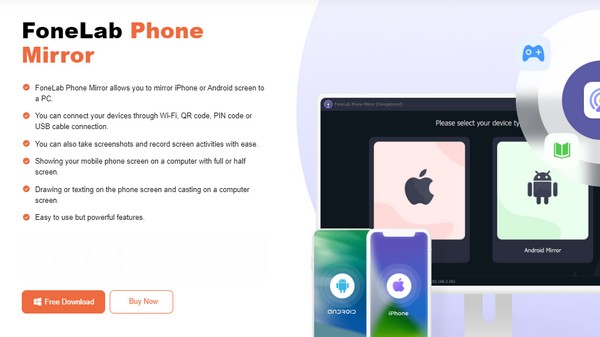
Stap 2Selecteer in de initiële interface van het hulpprogramma het iOS-spiegel optie aan de linkerkant om de instructies voor het aansluiten van uw apparaat te bekijken. Zorg ervoor dat uw computer en iOS-apparaat met hetzelfde WLAN zijn verbonden en tik vervolgens op de Schermspiegelingg-functie op uw apparaat controle Center.
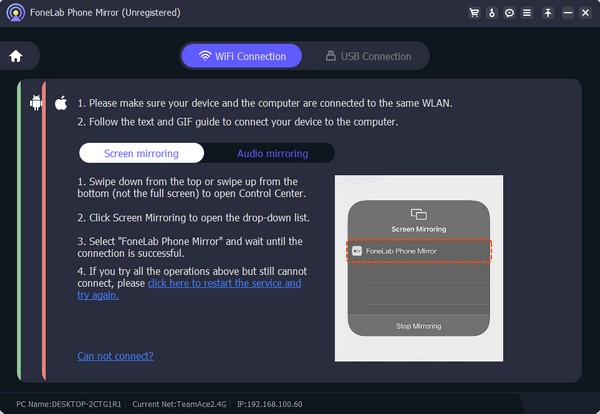
Stap 3Wanneer de beschikbare apparaten voor schermspiegeling verschijnen, kiest u de FoneLab-schermspiegel optie, en het scherm van uw iOS-apparaat wordt weergegeven op de interface van het computerprogramma. Beheer dus de opties dienovereenkomstig om te genieten van schermspiegeling.

Met FoneLab Phone Mirror spiegelt u iPhone of Android efficiënt naar de computer.
- Hiermee kunt u het iPhone- of Android-scherm naar een pc spiegelen.
- Verbind uw apparaten via Wi-Fi, QR-code, pincode of USB-kabelverbinding.
- Maak eenvoudig screenshots en leg schermactiviteiten vast.
Deel 5. Veelgestelde vragen over het spiegelen van iPhone naar iPad
1. Hoe spiegel ik iPhone naar iPad zonder een app?
Helaas is er geen officiële methode voor het spiegelen van een iPhone naar je iPad. U kunt dus alleen vertrouwen op apps zoals de hierboven aanbevolen apps.
2. Kan ik AirPlay gebruiken om mijn iPhone-scherm naar de iPad te spiegelen?
Nee, dat kan niet. Helaas staat de AirPlay-functie spiegelen van een iPhone naar een iPad-scherm niet toe. Het werkt alleen op macOS-computers en Apple TV's.
Het spiegelen van een iPhone-scherm naar uw iPad is eenvoudig met behulp van de voorgestelde apps in dit artikel. Je kunt er ook op je computer van genieten met behulp van de FoneLab Telefoonspiegel als je het leuk vindt.

Met FoneLab Phone Mirror spiegelt u iPhone of Android efficiënt naar de computer.
- Hiermee kunt u het iPhone- of Android-scherm naar een pc spiegelen.
- Verbind uw apparaten via Wi-Fi, QR-code, pincode of USB-kabelverbinding.
- Maak eenvoudig screenshots en leg schermactiviteiten vast.
